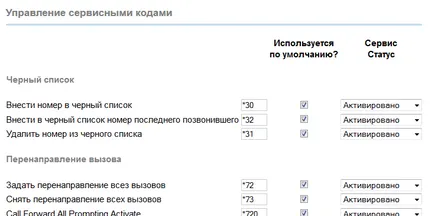Setarea distro FreePBX
Intr-un articol anterior, am descris instalarea FreePBX Distro. în acest articol voi discuta despre cum să setați distribuția pe care l-ar putea lucra.
Setarea unui asterisc, chiar și pentru unele companii mici, este destul de consumatoare de timp pentru descrierea procesului, așa că voi împărți întregul proces în mai multe articole, puncte obține ceva de genul:
Fuf cum ar fi enumerate cât de mult trebuie să facem pentru a Asterisk nostru a început să lucreze. Deci, nu numai că vom personaliza toate așa, și urmând exemplul (un cal sferic într-un vid), se pare ca acest lucru:
configurarea inițială
Să mergem. Mai întâi, va trebui să efectueze pentru a configura baza Asterisk noastre pe care am putea apoi în mod corespunzător pentru a lucra cu el.
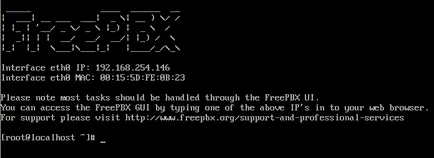
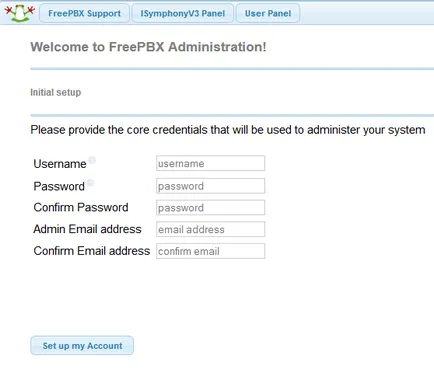
După setarea acestor parametri, vom ajunge la fereastra de start pentru setarea aleasă - FreePBX Administration.
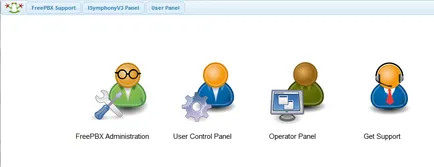
Aici este pagina principala a Asterisk noastre de configurare, 10 versiune, totul pare același exemplu.
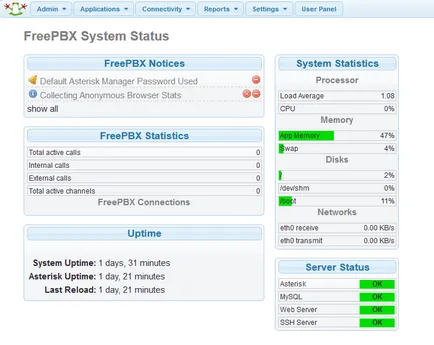
Mergeți la secțiunea Setări avansate, care este selectat din meniul Setări .Aici sunt concentrate setări importante asterisc, și am recomanda să nu se schimbe în această secțiune, nimic dacă nu sunteți sigur exact ceea ce faci. Aici, vă recomandăm să modificăm țara de indicație tonurilor în Federația Rusă și Ringtime implicit 60. Secțiunea Dialplan și operaționale. nu uitați să apăsați bifa verde după schimbare, și butonul roșu Aplică setările pentru a salva.
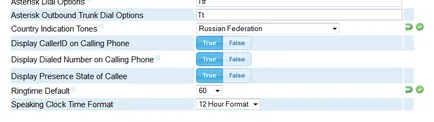
Du-te jos de mai jos și în secțiunea de schimbare GUI Comportament Fals la setarea Adevărat Limba parametru arata. doar ține totul.
Cobori chiar mai mici, la secțiunea Configurare sistem în secțiunea User Portal Admin Password Parola vedea că am cerut web, sub forma unei societăți deschise, îngrozită, la orice schimbare inutile. Privind în perspectivă să spunem că parola pentru camera web FreePBX este stocată în MySQL în formă criptată, și pentru utilizator dezvoltatorii Portal ar putea și să genereze ceva în loc de ceea ce ar dori acest lucru să strălucească atunci parola greșită, administratorii au un asterisc, deoarece pot exista mai multe, este urât .
Există suspiciunea că secțiunea Asterisk Manager, trebuie să modificați, de asemenea, parola pentru admin AMI.
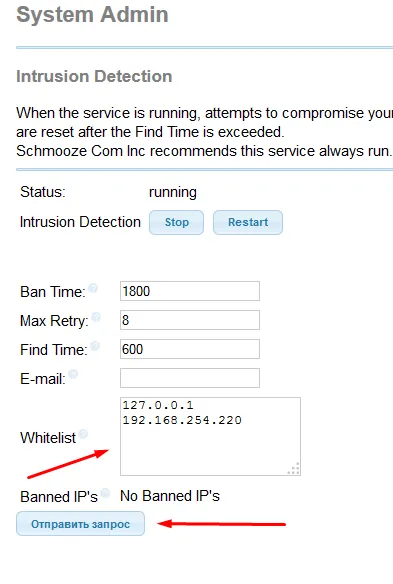
Apropo, acum putem schimba limba bazate pe Web în limba română, în colțul din dreapta sus, tradus adevărul, nu toate punctele.
Poate că această configurare inițială este finalizată.
Crearea de extensie (Extenshion)
Pentru ca am putea vedea cel puțin o posibilitate de un asterisc, avem nevoie pentru a crea un număr intern.
Procedura este simplu de scandalos. Du-te la Aplicații (Aplicații) și selectați Extensii element (Extenshions).
Implicit a selectat dispozitiv SIP, SIP este protocolul de bază sunt de lucru cu un asterisc, astfel încât este ceea ce vom folosi. Hit butonul Save (Submit). în noua fereastră completați în câteva domenii, acest număr de extensie (extensie utilizator) utilizator, voi folosi 101, puteți utiliza, de asemenea, nimic, pur și simplu nu uitați că numărul este format din numere numai, numele afișat (Nume afișat) - aici cerut numele pentru numărul, litere și cifre latine.
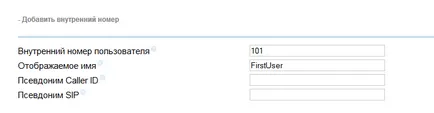
parola În opțiunile dispozitivului (Device Options) a generat deja (secrete), eu nu recomand să-l schimbe, dar dacă doriți să.
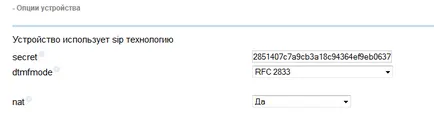
În Setări iSymphony recomanda pentru a pune elementul în Creare utilizator nu
În opțiunile de înregistrare (opțiuni de înregistrare), putem stabili unele conversații la acest număr vor fi înregistrate, cred că solicită practic în PBX puțini oameni sunt interesați, astfel încât selectați numai controlul conexiunilor externe (apeluri externe).
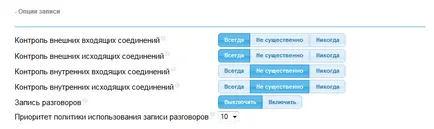
Apoi vom apăsa butonul Save (Submit) în partea de jos și roșu Aplicați modificările (Apply Settings).
Pentru a testa utilizator nostru puteți utiliza un softphone, de exemplu - PhonerLite (aici instrucțiunile de instalare pentru Astaire). formând * 65 de la ea - sistemul va dicta să vă pentru numărul de extensie în limba engleză.
Vezi restul codurilor de serviciu în secțiunea Coduri facilitate care este în meniul Administrator (Admin).